Trong thế giới công nghệ di động phát triển không ngừng, iPhone đã trở thành công cụ không thể thiếu trong công việc và cuộc sống hàng ngày của hàng triệu người dùng. Để tối ưu hóa trải nghiệm và nâng cao năng suất cá nhân, các widget trên iPhone đóng vai trò cực kỳ quan trọng. Chúng cung cấp khả năng truy cập nhanh chóng vào thông tin và các chức năng cốt lõi của ứng dụng ngay trên màn hình chính, giúp bạn tiết kiệm thời gian quý báu và duy trì sự tập trung. Việc thêm các widget này vào Màn hình chính iPhone của bạn đòi hỏi bạn phải cài đặt các ứng dụng tương ứng và đảm bảo iPhone của bạn đã được cập nhật lên phiên bản iOS mới nhất để tận dụng mọi tính năng.
Dưới đây là tổng hợp 8 ứng dụng hữu ích cùng với các widget đi kèm mà tôi tin rằng sẽ giúp bạn quản lý công việc hiệu quả và tối đa hóa năng suất trên chiếc iPhone của mình.
1. Lời nhắc (Reminders)
Bạn không cần tải xuống ứng dụng của bên thứ ba để quản lý các tác vụ đơn giản trên iPhone khi đã có ứng dụng Lời nhắc tích hợp sẵn. Với Lời nhắc, bạn có thể dễ dàng tạo các lời nhắc và đặt ngày đến hạn, thời gian, địa điểm và mức độ ưu tiên.
Với widget Lời nhắc trên màn hình chính, bạn có thể dễ dàng xem các lời nhắc quan trọng và đánh dấu chúng đã hoàn thành mà không cần mở ứng dụng. Điều này đặc biệt hữu ích khi bạn cần nắm bắt nhanh danh sách công việc trong ngày hoặc theo dõi các nhiệm vụ đã hoàn thành.
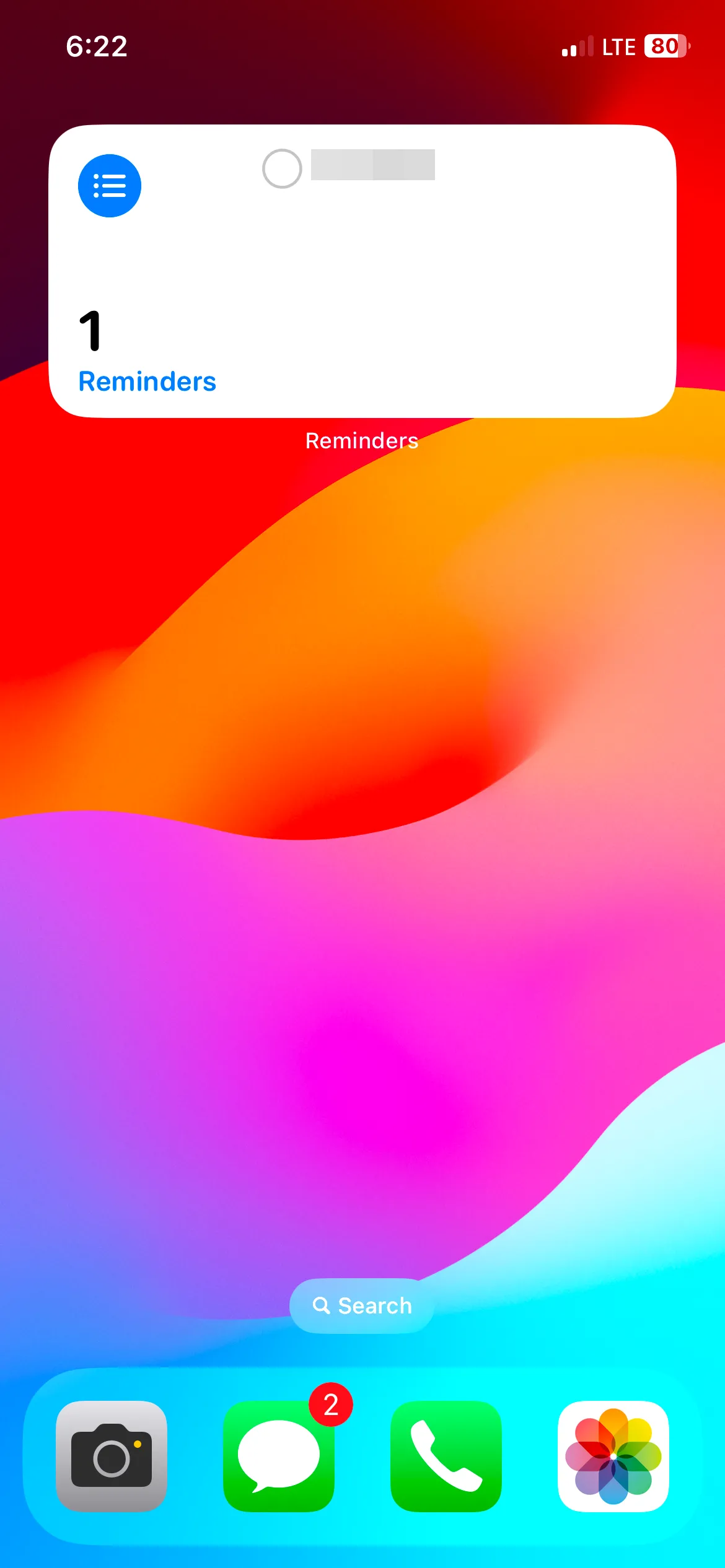 Widget ứng dụng Lời nhắc trên màn hình chính iPhone hiển thị các tác vụ sắp tới và đã hoàn thành.
Widget ứng dụng Lời nhắc trên màn hình chính iPhone hiển thị các tác vụ sắp tới và đã hoàn thành.
2. Gmail
Nếu bạn muốn đảm bảo không có email nào bị bỏ lỡ hoặc chưa đọc, việc thêm widget Gmail vào màn hình chính là một lựa chọn thông minh. Tùy chọn widget Email Updates của Gmail cho phép bạn xem một bản xem trước nhỏ của ba email mới nhất chưa đọc, giúp bạn nhanh chóng nắm bắt thông tin liên lạc quan trọng.
Không chỉ vậy, bạn còn có thể bắt đầu soạn một email mới chỉ bằng cách chạm vào biểu tượng bút chì trong widget, loại bỏ bước phải mở ứng dụng trước đó. Đây là một tiện ích đáng giá giúp tối ưu quy trình xử lý email hàng ngày.
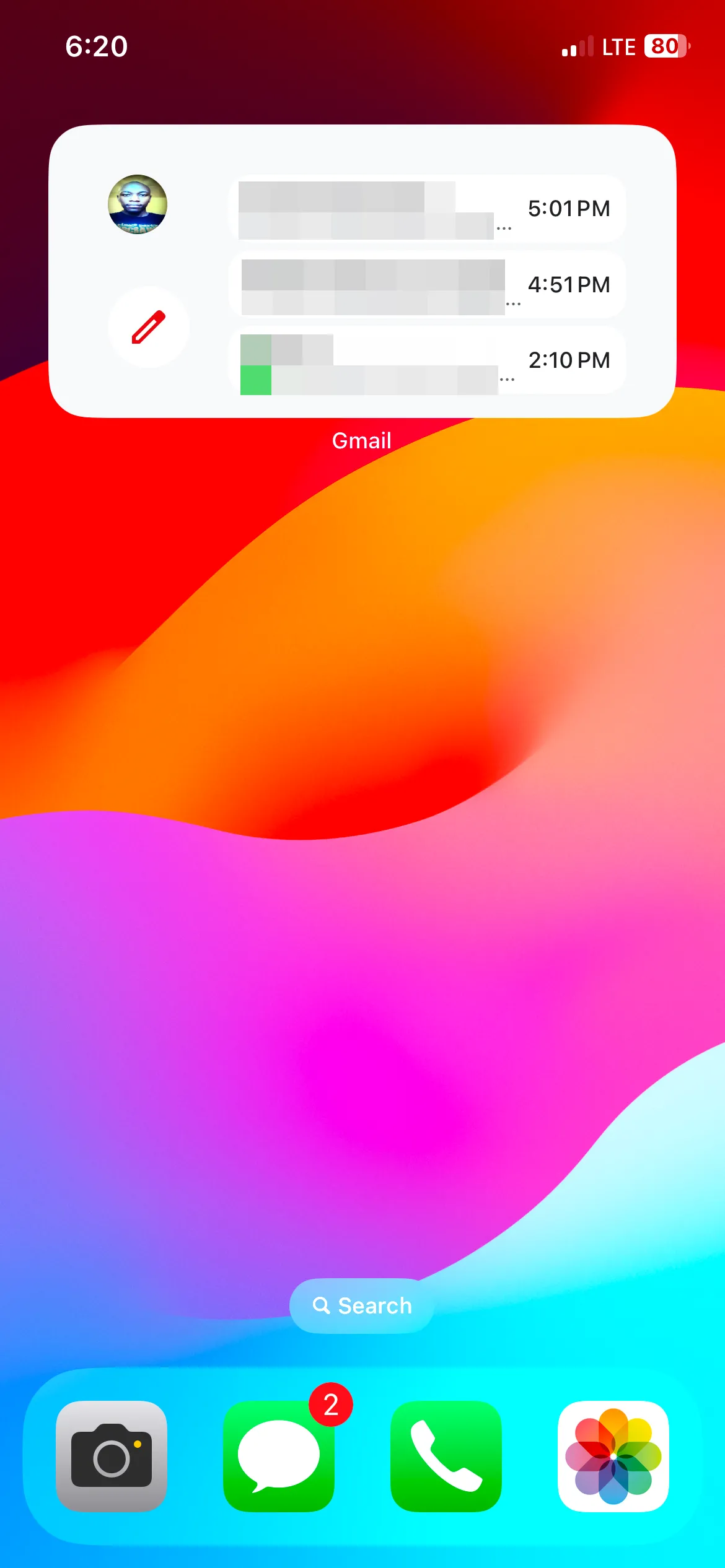 Widget Gmail hiển thị các email chưa đọc và biểu tượng soạn thư nhanh trên màn hình chính iPhone.
Widget Gmail hiển thị các email chưa đọc và biểu tượng soạn thư nhanh trên màn hình chính iPhone.
Tải xuống: Gmail (Miễn phí)
3. Google Chrome
Google Chrome được trang bị nhiều tùy chọn widget hữu ích, mang lại sự tiện lợi đáng kể cho người dùng. Chẳng hạn, tùy chọn Quick Actions cung cấp các phím tắt hữu ích như tìm kiếm Google, chế độ ẩn danh và Google Lens. Với widget này, bạn có thể giảm thiểu các bước cần thiết để bắt đầu một tìm kiếm, duyệt web ẩn danh hoặc thực hiện tìm kiếm hình ảnh ngược.
Thậm chí còn có tùy chọn Password Manager để nhanh chóng truy cập mật khẩu và tự động điền thông tin. Mặc dù không trực tiếp phục vụ năng suất, bạn cũng có thể thêm tùy chọn Chrome Dino Game vào màn hình chính iPhone nếu bạn đang tìm kiếm một widget giải trí nhẹ nhàng trong giờ nghỉ.
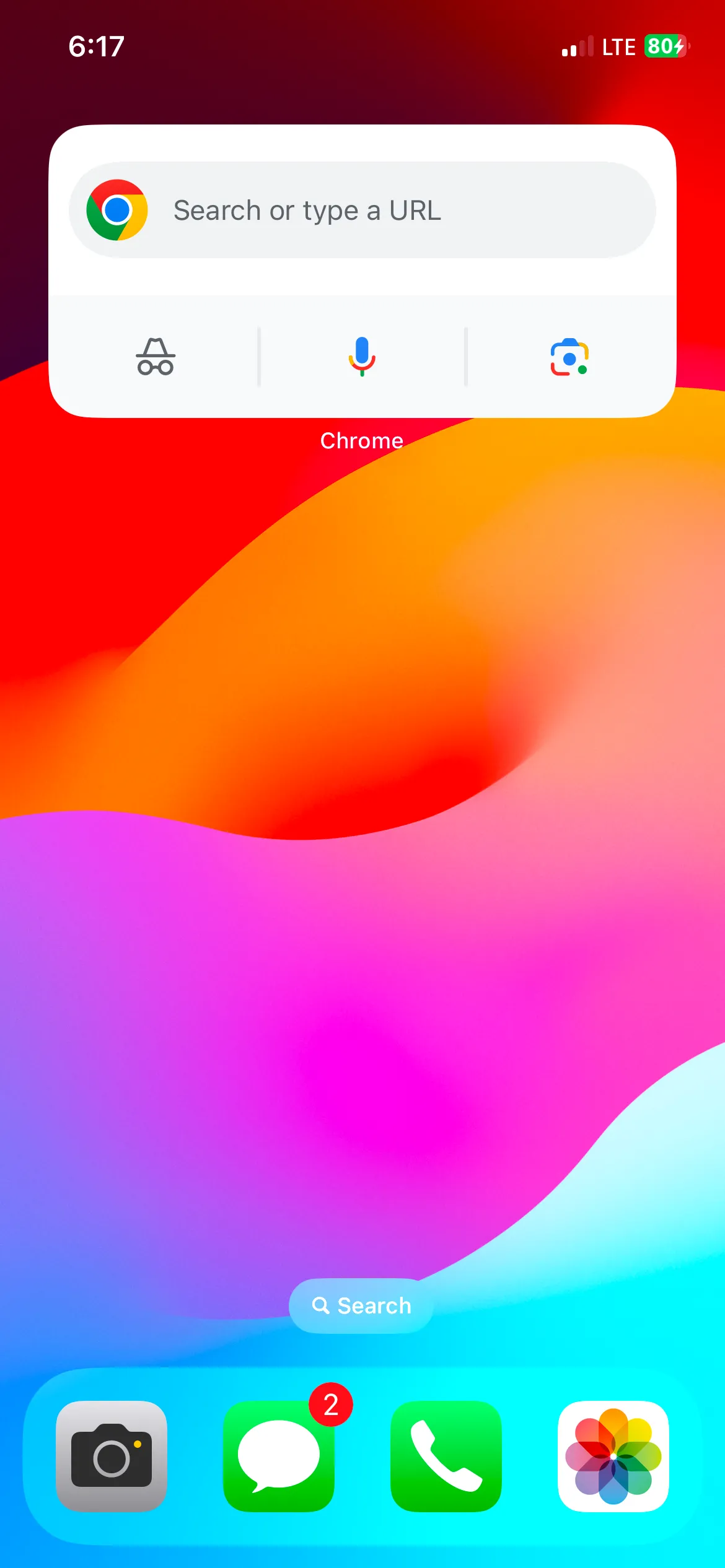 Widget Google Chrome trên iPhone với các phím tắt truy cập nhanh như tìm kiếm, chế độ ẩn danh và Google Lens.
Widget Google Chrome trên iPhone với các phím tắt truy cập nhanh như tìm kiếm, chế độ ẩn danh và Google Lens.
Tải xuống: Google Chrome (Miễn phí)
4. Google Calendar (Lịch Google)
Nhiều người dùng tin tưởng sử dụng Google Calendar để tổ chức lịch trình một cách hiệu quả, cho dù là cho công việc hay cuộc sống cá nhân. Các tính năng quan trọng nhất như sự kiện và cuộc họp sắp tới đều được hiển thị rõ ràng trên widget.
Widget này giúp các thông tin quan trọng hiển thị ngay lập tức, đảm bảo rằng bạn không bỏ lỡ bất kỳ cập nhật nào và có thể dễ dàng truy cập để điều chỉnh nếu cần. Đây là một công cụ mạnh mẽ để quản lý thời gian và sắp xếp công việc một cách khoa học.
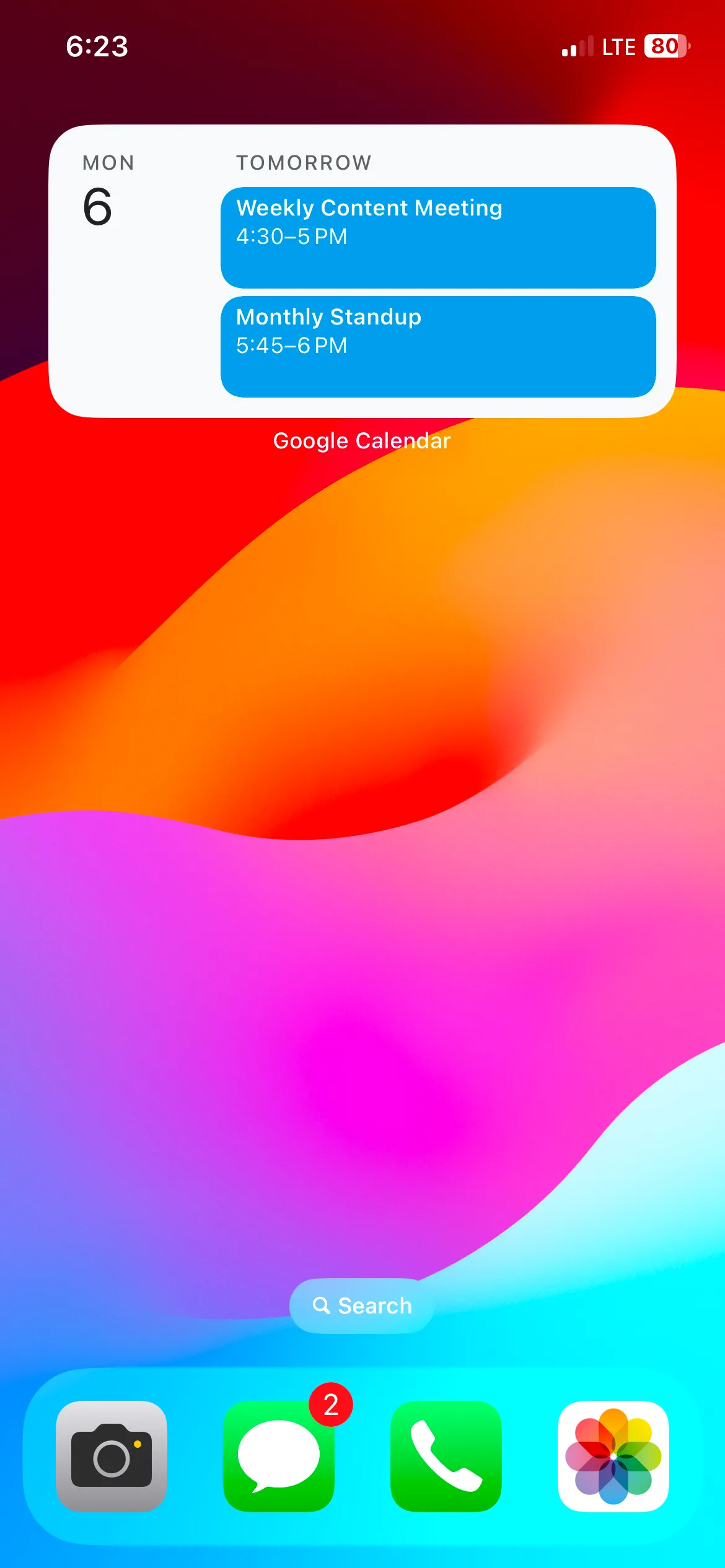 Widget Lịch Google hiển thị các sự kiện sắp tới trên màn hình chính iPhone.
Widget Lịch Google hiển thị các sự kiện sắp tới trên màn hình chính iPhone.
Tải xuống: Google Calendar (Miễn phí)
5. Sticky Widgets
Mặc dù iPhone có ứng dụng Ghi chú tích hợp cho phép bạn đặt ghi chú lên màn hình chính, ứng dụng Sticky Widgets lại là lựa chọn tuyệt vời cho những ai yêu thích giao diện ghi chú dán (sticky notes) tương tự như trên Windows hoặc Mac.
Điểm nổi bật của Sticky Widgets là khả năng tùy chỉnh cao, cho phép bạn thay đổi phông chữ và nền để phù hợp với phong cách cá nhân, giúp các ghi chú trở nên nổi bật và dễ nhìn hơn trên màn hình chính của bạn.
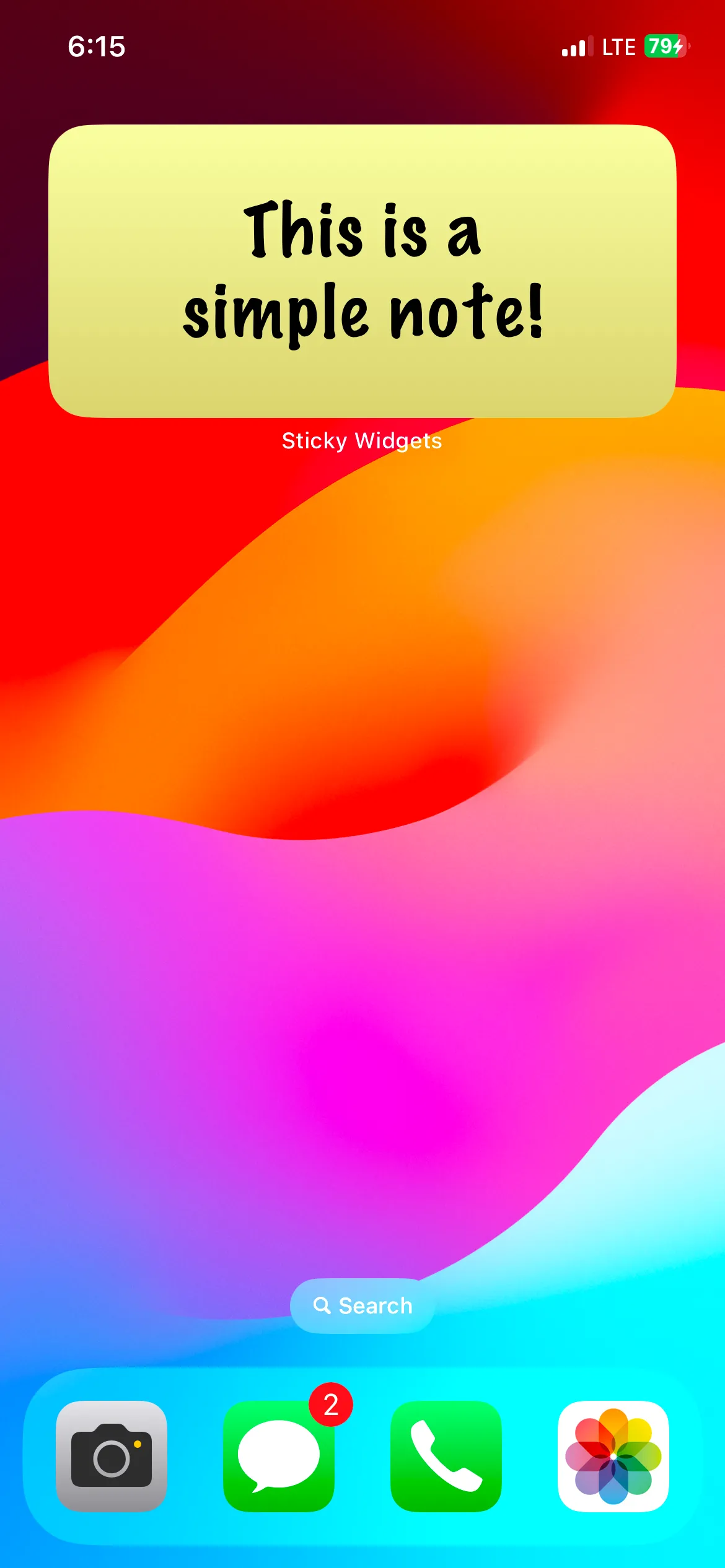 Widget Sticky Widgets trên màn hình chính iPhone hiển thị một ghi chú dán tùy chỉnh màu vàng.
Widget Sticky Widgets trên màn hình chính iPhone hiển thị một ghi chú dán tùy chỉnh màu vàng.
Tải xuống: Sticky Widgets (Miễn phí, có tùy chọn đăng ký)
6. Evernote
Evernote là một ứng dụng ghi chú toàn diện, được thiết kế để giúp bạn tạo, tổ chức và đồng bộ hóa ghi chú cũng như tác vụ trên nhiều thiết bị. Đây là một công cụ mạnh mẽ cho những ai cần quản lý thông tin phức tạp và đa dạng.
Tôi đặc biệt yêu thích tùy chọn Actions của Evernote, vì nó cung cấp quyền truy cập nhanh vào một số phím tắt hữu ích để tạo ghi chú, tác vụ, quét tài liệu và phác thảo mới. Nếu bạn chỉ muốn xem các ghi chú và tác vụ gần đây, widget Evernote cũng có các tùy chọn riêng biệt cho từng mục đích đó, giúp bạn luôn cập nhật thông tin quan trọng.
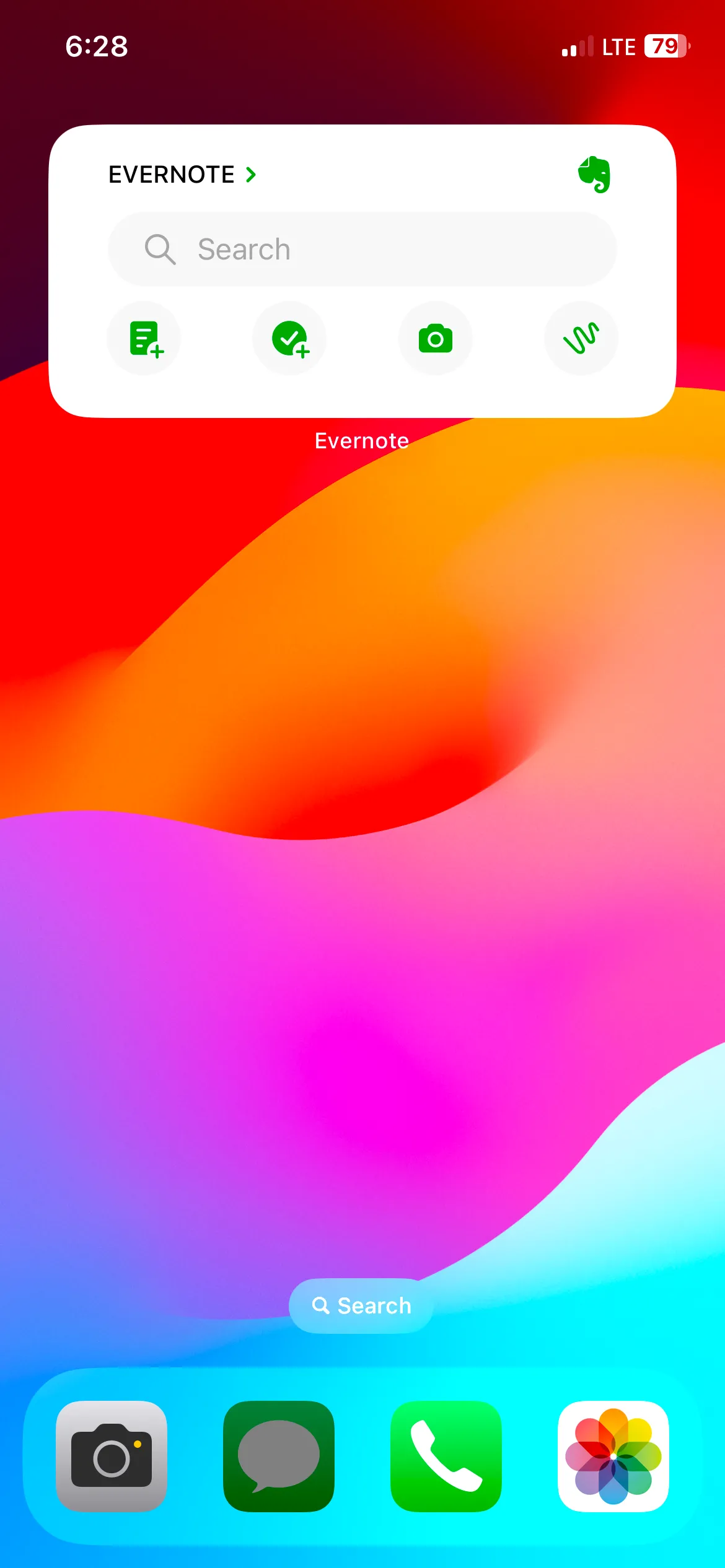 Widget Evernote trên iPhone cung cấp các tùy chọn nhanh để tạo ghi chú, tác vụ, quét tài liệu và phác thảo mới.
Widget Evernote trên iPhone cung cấp các tùy chọn nhanh để tạo ghi chú, tác vụ, quét tài liệu và phác thảo mới.
Tải xuống: Evernote (Miễn phí, có tùy chọn đăng ký)
7. Slack
Ứng dụng Slack là giải pháp lý tưởng để tập trung mọi cuộc trò chuyện liên quan đến công việc vào một nơi duy nhất thông qua các kênh và tin nhắn trực tiếp. Nếu bạn muốn luôn cập nhật về một không gian làm việc cụ thể, việc thêm widget Slack vào màn hình chính sẽ rất hữu ích. Đây là một widget nhỏ gọn, không hiển thị bản xem trước chi tiết, nhưng ít nhất nó cho bạn biết có bao nhiêu tin nhắn chưa đọc và những tin nhắn nào cần sự chú ý trực tiếp của bạn.
Tôi đánh giá cao widget này vì, trong khi huy hiệu thông báo có thể báo hiệu có tin nhắn mới, chúng không cho bạn biết tin nhắn đó đến từ không gian làm việc nào. Bằng cách thiết lập widget cho một không gian làm việc cụ thể, bạn có thể dễ dàng nắm bắt mức độ cần phải theo dõi trong không gian đó.
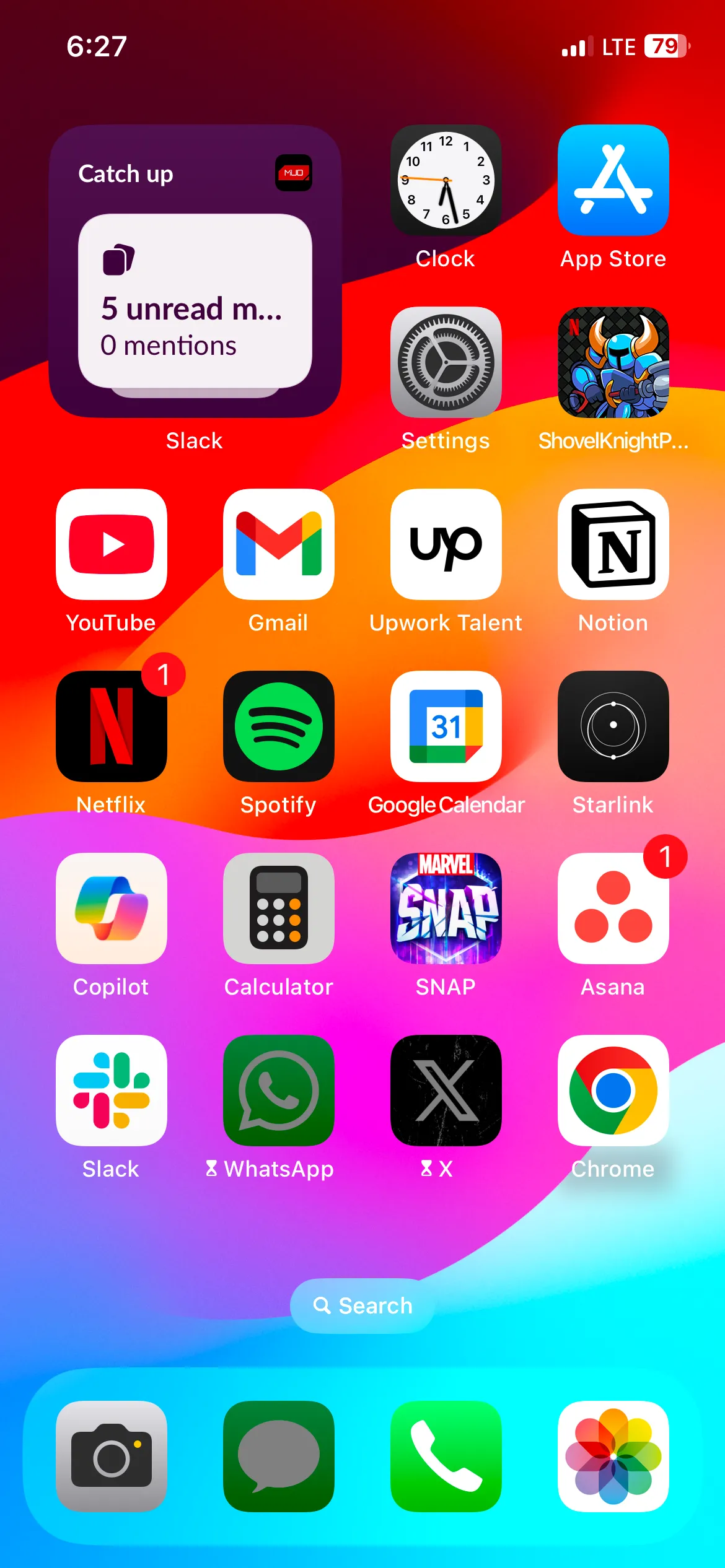 Widget Slack trên màn hình chính iPhone hiển thị số lượng tin nhắn chưa đọc và các đề cập đến người dùng.
Widget Slack trên màn hình chính iPhone hiển thị số lượng tin nhắn chưa đọc và các đề cập đến người dùng.
Tải xuống: Slack (Miễn phí, có tùy chọn đăng ký)
8. Jomo
Jomo là một ứng dụng quản lý thời gian sử dụng màn hình giúp tôi hạn chế việc bị phân tâm, đặc biệt trong những khoảng thời gian bận rộn khi tôi không thể để bản thân bị sao nhãng. Nguyên tắc hoạt động của Jomo là bạn tạo các quy tắc để chặn một số ứng dụng và trang web khi chúng đang hoạt động. Điều này mang lại nhiều lợi ích như giảm sự phân tâm, khuyến khích sử dụng có chủ đích và hỗ trợ hình thành thói quen tốt. Cuối cùng, nó có thể tăng cường năng suất và mức độ tập trung của bạn.
Một ví dụ về quy tắc có thể là chặn tất cả các ứng dụng mạng xã hội và giải trí từ 9 giờ sáng đến 5 giờ chiều. Một quy tắc khác có thể là chặn Instagram trong 30 phút, hoặc sau khi bạn mở ứng dụng đó năm lần. Bạn cũng có thể truy cập tab hồ sơ để xem số liệu thống kê sử dụng màn hình và thông tin chi tiết về mức độ thời gian sử dụng màn hình bạn đã giảm.
Widget Jomo cung cấp một tùy chọn cho phép bạn xem các quy tắc đã tạo và truy cập chúng ngay từ màn hình chính. Nó thậm chí còn có một phím tắt để tạo một quy tắc mới một cách nhanh chóng.
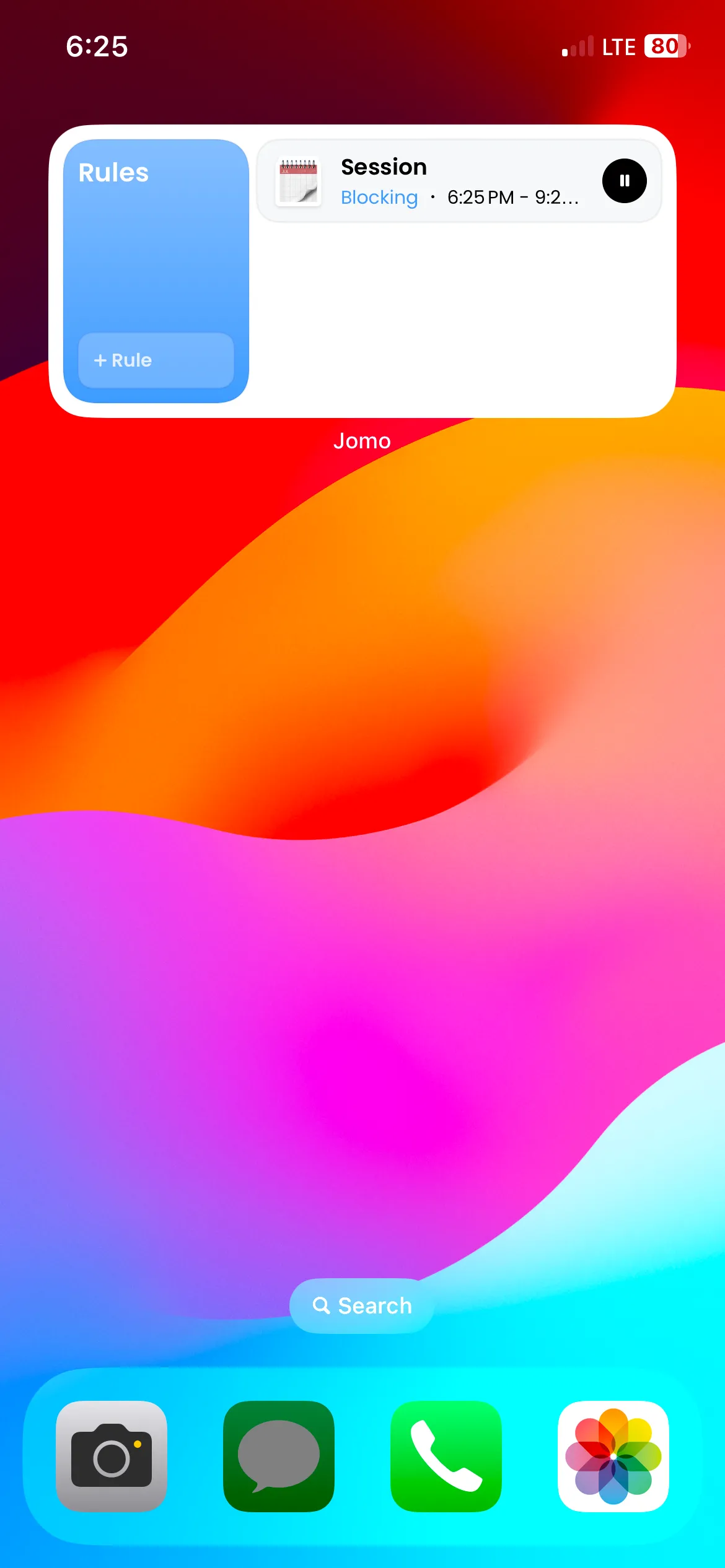 Widget Jomo trên iPhone hiển thị các quy tắc giới hạn thời gian sử dụng ứng dụng và phím tắt tạo quy tắc mới.
Widget Jomo trên iPhone hiển thị các quy tắc giới hạn thời gian sử dụng ứng dụng và phím tắt tạo quy tắc mới.
Tải xuống: Jomo (Miễn phí, có tùy chọn đăng ký)
Với không gian hạn chế trên màn hình chính iPhone, tôi thường sử dụng từ hai đến năm widget cùng lúc, tùy thuộc vào mục tiêu năng suất của mình. Tôi phân bổ chúng trên nhiều trang màn hình khác nhau để đảm bảo các biểu tượng ứng dụng quan trọng không bị che khuất. Ngoài ra, những ứng dụng này cũng rất phù hợp để sử dụng làm widget trên Màn hình khóa. Hãy cân nhắc những widget bạn thực sự cần khi tùy chỉnh Màn hình khóa iPhone của mình. Bằng cách đó, bạn có thể truy cập các ứng dụng nhanh hơn mà không cần phải vào màn hình chính trước.
Việc tích hợp các widget này vào thói quen sử dụng iPhone hàng ngày sẽ giúp bạn tận dụng tối đa công nghệ hiện có, biến chiếc điện thoại của mình thành một trợ thủ đắc lực trong việc nâng cao hiệu suất làm việc và quản lý cuộc sống. Hãy thử nghiệm và tìm ra những widget phù hợp nhất với nhu cầu cá nhân của bạn để trải nghiệm sự khác biệt mà chúng mang lại.


